Voitko kuvitella eläväsi ilman älypuhelintasi? Voitteko edes kuvitella navigoivanne uusien kaupunkien läpi ilman Google Kartat tai Waze? Ilman näitä kahta sovellusta ajaminen uudessa kaupungissa olisi todella vaikeaa useimmille ihmisille. Meillä on yleensä tapana pitää asioita itsestäänselvyytenä. Mutta ymmärrämme nopeasti, kuinka tärkeitä GPS- ja navigointisovellukset ovat kun he lakkaavat toimimasta. Usein tämä tapahtuu, koska Android-päätelaite menettää jatkuvasti GPS-signaalin. Katsotaanpa, miksi tämä ongelma ilmenee ja kuinka voit korjata sen.
Kuinka korjata "GPS-signaali kadonnut" Androidissa
Tarkista sovellus- ja Android-päivitykset
Varmista, että laitteessasi on uusin Android-versio. Päivitä myös navigointisovelluksesi.
- Mene asetukset, valitse Järjestelmä, napauta Järjestelmän päivitys.
- Tarkista päivitykset ja asenna uusin Android-käyttöjärjestelmän julkaisu päätteeseesi.

- Käynnistä sitten Play Kauppa -sovellusja napauta profiilikuvakettasi.
- Valitse Hallinnoi sovelluksia ja pelejä.
- Lyö Päivittää -painiketta navigointisovelluksesi vieressä.
- Vaihtoehtoisesti voit myös painaa Päivitä kaikki -painiketta asentaaksesi kaikki odottavat päivitykset.

Poista SIM-kortti ja kotelo
- Sammuta päätelaite ja poista SIM-kortti ja muistikortti.
- Odota 30 sekuntia ja aseta sitten SIM-kortti uudelleen. Jätä muistikortti pois.
- Käynnistä laite ja tarkista, jatkuuko GPS-signaaliongelma.
- Jos näin on, poista puhelimen kuori ja tarkista, huomaatko parannuksia.
Ota korkean tarkkuuden GPS-tila käyttöön
Mene asetukset, valitse Turvallisuus ja sijaintija napauta Sijainti. Valitse sitten Korkean tarkkuuden tila GPS-tarkkuuden parantamiseksi. Tämä tarkoittaa, että GPS- ja navigointisovelluksesi käynnistyvät välittömästi erittäin tarkan sijainnintunnistuksen avulla.
Voit myös poistaa Bluetoothin käytöstä parantaaksesi GPS-tarkkuutta.
Tyhjennä sovellusvälimuisti
Yritä tyhjentää navigointisovelluksesi välimuisti. Mene asetukset, napauta Sovelluksetja valitse navigointisovelluksesi. Mene Varastointija napauta Tyhjennä välimuisti -painiketta.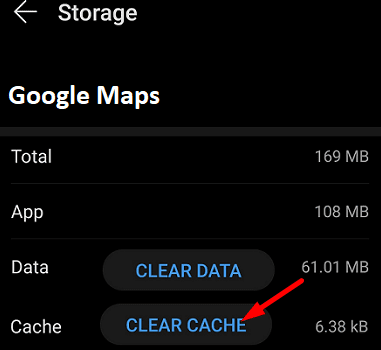
Käynnistä päätelaite uudelleen, käynnistä navigointisovellus uudelleen ja tarkista, jatkuuko GPS-ongelma.
Tarkista nukkumissovellusten luettelo
Jos navigointisovelluksesi on nukkuvien sovellusten luettelossa, laitteesi sammuttaa sen, kun et ole käyttänyt sitä hetkeksi. Sama pätee GPS-paikannuspalveluihisi.
- Mene asetukset, napauta Akku, ja mene kohtaan Taustakäyttörajoitukset.
- Etsi vaihtoehto, jossa lukee Laita käyttämättömät sovellukset nukkumaan.

- Mene Nukkuvat sovellukset ja Syvään nukkumiseen liittyvät sovellukset ja poista navigointisovelluksesi luettelosta.
Poista virransäästö käytöstä
Jos akku on vähissä, virransäästö voi lopettaa ei-välttämättömät prosessit ja sovellukset.
- Mene asetukset, valitse Akku, ja poista käytöstä Akun säästäjä.

- Palaa akun asetuksiin, valitse Akun optimointija napauta navigointisovellustasi.
- Valitse Poista optimointi.
Jos ongelma jatkuu, poista käytöstä RAM Booster, Signal Booster, välimuistin puhdistusaineet, akun optimointisovellukset ja muut laitteellesi asennetut järjestelmän optimointityökalut.
Tarkista tietoasetukset
- Mene asetukset, valitse Verkko ja internet, ja sammuta Tiedonsäästö.
- Siirry sitten kohtaan asetuksetja valitse Sovellukset ja ilmoitukset.
- Valitse navigointisovelluksesi (Google Maps, Waze jne.)
- Mene Datan käyttöja napauta Salli taustatiedot.
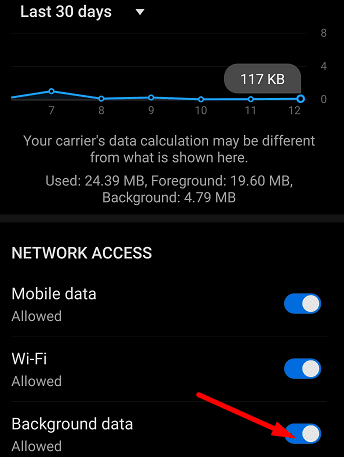
- Varmista, että navigointisovelluksesi voivat käyttää tietoja rajoittamattomasti.
- Käynnistä navigointisovellus uudelleen ja tarkista, onko GPS-signaali vahva.
Aseta aika- ja aikavyöhykeasetukset automaattisesti
- Poistu navigointisovelluksesta ja poista sijaintipalvelut käytöstä.
- Navigoida johonkin asetuksetja vieritä alas kohtaan Järjestelmä.
- Valitse sitten Treffiaika.
- Anna laitteesi asettaa päivämäärä- ja aika-asetukset automaattisesti.

- Ota sijainnin tunnistus käyttöön, käynnistä navigointisovellus ja tarkista tulokset.
Käytä vaihtoehtoista sovellusta
Ehkä tämä GPS-ongelma vaikuttaa vain tiettyihin navigointisovelluksiin. Vaihda toiseen sovellukseen ja tarkista, jatkuuko ongelma. Harkitse kaikkien muiden navigointisovellusten poistamista laitteestasi ja säilytä vain oletusnavigointisovellus.
Johtopäätös
Jos Android-päätelaite menettää jatkuvasti GPS-signaalia, päivitä ensin navigointisovelluksesi ja Android-käyttöjärjestelmän versio. Poista sitten SIM-kortti ja kotelo. Ota lisäksi käyttöön erittäin tarkka GPS-tila ja varmista, että navigointisovelluksellasi on rajoittamaton pääsy tietoihin. Jos ongelma jatkuu, käytä vaihtoehtoista navigointisovellusta. Auttoivatko nämä vinkit sinua korjaamaan ongelman? Jaa palautteesi alla olevissa kommenteissa.